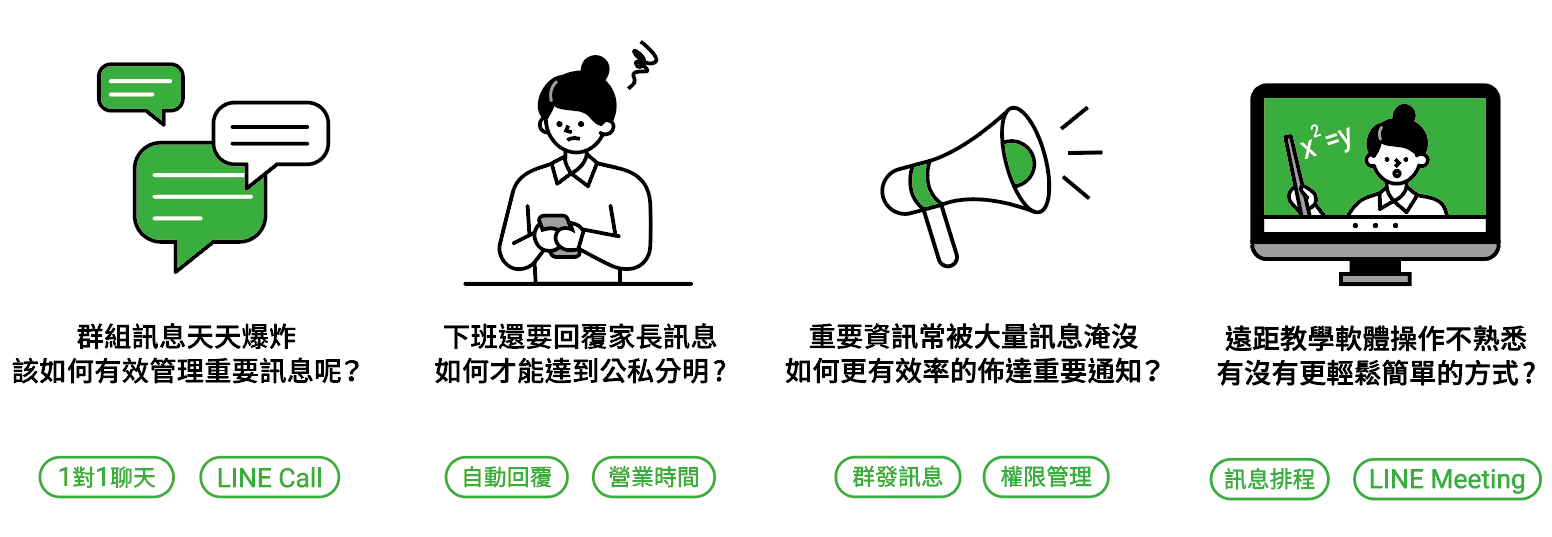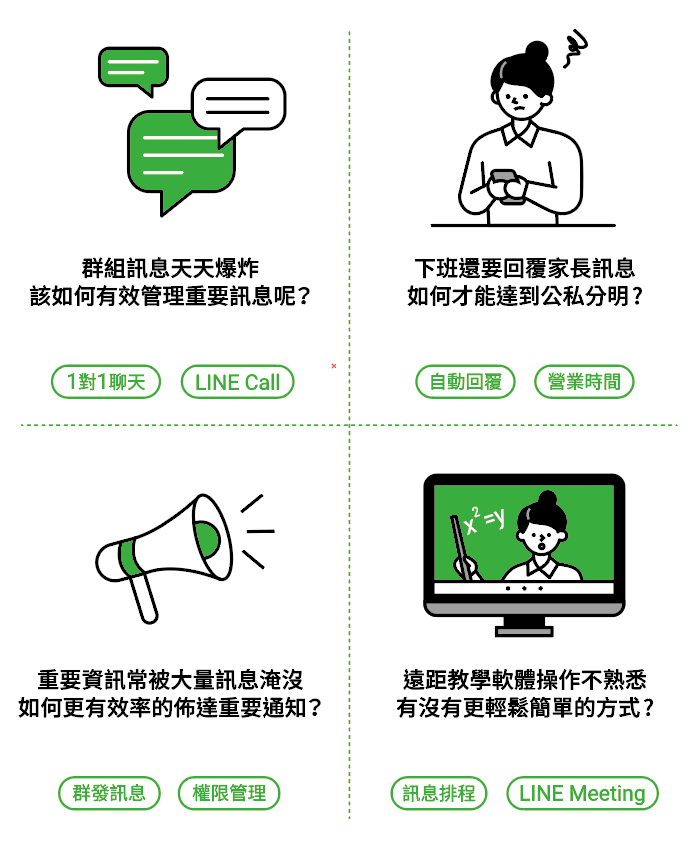-
讓你班級群組訊息量不再每天99+
-
有效區分公私 LINE帳號
-
班級公告輕鬆管理,獨立溝通介面不被洗版
-
在 LINE上也可以做到遠距課程教學
-
整版手冊提供,點擊右上角按鈕即可下載!
經營祕技目錄
01 學生、家長都好熱情無法即時回覆群組中重要資訊?
如何有效率的管理私訊,又同時兼顧與家長、學生間的溝通呢?
你可以鼓勵家長與學生使用1對1聊天,讓每則訊息都呈現私訊狀態,還能夠根據自己的習慣為家長與學生修改暱稱與貼上標籤,可以更方便管理訊息內容。
此外,也可以運用官方帳號的LINE Call來與家長或學生電話聯繫,忙線時的自動未接來電訊息,幫你第一時間分類問題;此外,也可以透過回應時間設定,讓你下班時間可以確實的休息。
在此情境下,會需要開啟 1 對 1 聊天與設定 LINE Call ,讓你與學生家長溝通上更得心應手。
往下看如何設定吧!
01-1 使用一對一聊天模式,有效管理重要訊息
每個訊息都是私訊模式,給予老師及家長隱私與空間,免除群組裡大家你一言我一語,擔心漏掉回覆家長訊息的煩惱
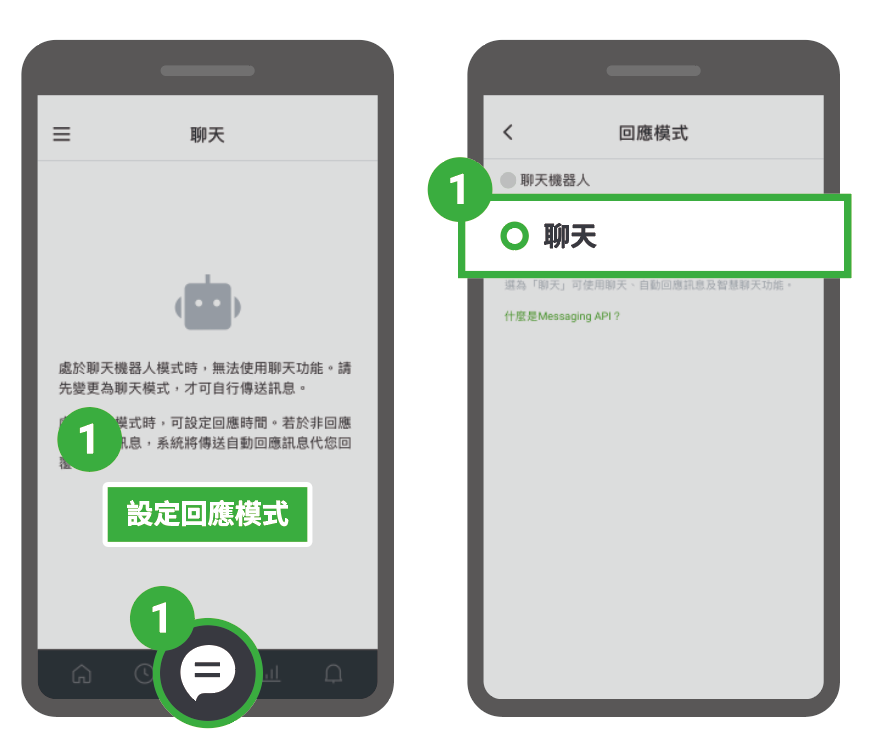
Step 1. 點擊APP管理後台下方的「聊天」進入「設定回應模式」,將「聊天機器人」切換為「聊天」模式
切換為「聊天」模式後,就可以開始透過1對1與好友互動囉!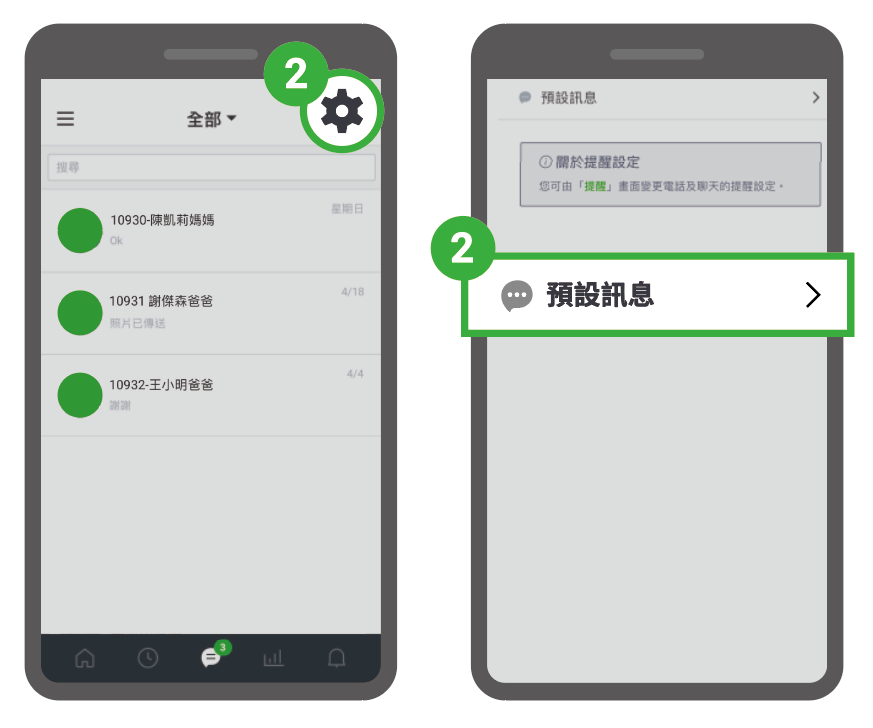 Step 2. 在聊天頁面點擊右上角的「設定」,來編輯「預設訊息」
Step 2. 在聊天頁面點擊右上角的「設定」,來編輯「預設訊息」
您可以將家長與學生的常見問題設定為不同的預設訊息,當有家長與學生詢問類似問題時,就可以在官方帳號的聊天畫面點擊「+」並選擇適合的預設訊息快速回覆!
01-2 變更顯示名稱,快速辨認出學生與家長
透過變更好友顯示名稱,能使老師在眾多好友列表裡快速辨認身份,可使用「學號+學生姓名+家長身份」的格式來設定。 例如:01王小明的爸爸
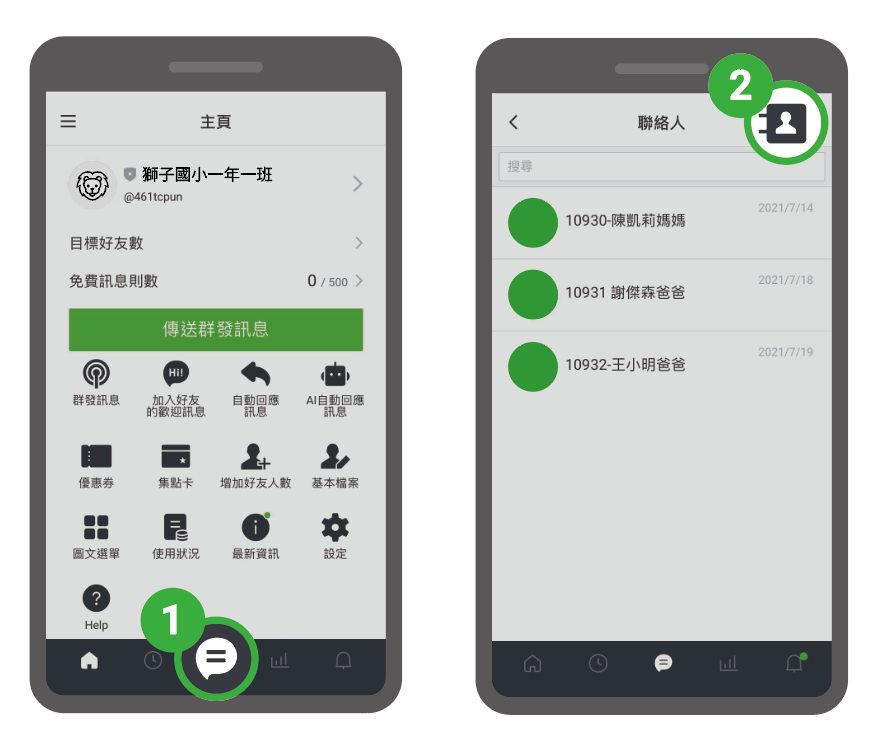
Step 1. 開啟 LINE 官方帳號,並點擊主頁最下方的「聊天」
Step 2. 點選右上方的「聯絡人」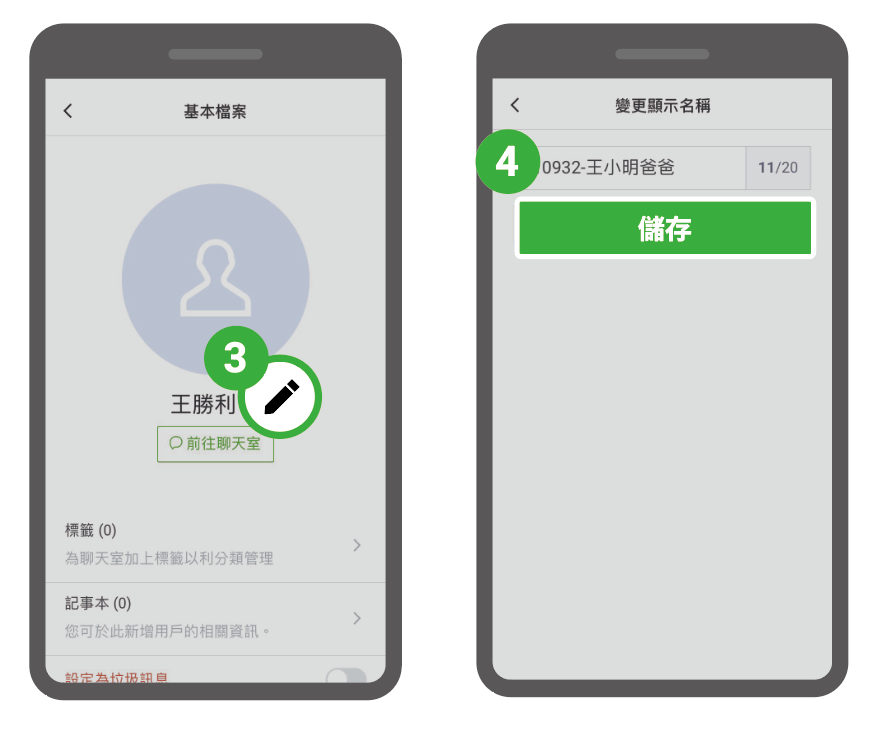 Step 3. 進入聯絡人列表後,直接選取欲下註解的家長,並點擊家長名字旁的小鉛筆來修改
Step 3. 進入聯絡人列表後,直接選取欲下註解的家長,並點擊家長名字旁的小鉛筆來修改
Step 4. 修改後,按下「儲存」,即完成家長名稱註解
01-3 建立標籤清楚分類好友
可透過標籤將好友分門別類。 例如:可用「學生」「家長」標籤區分身份,也可使用「作業已交」「作業未交」標籤區分學生的交作業狀態
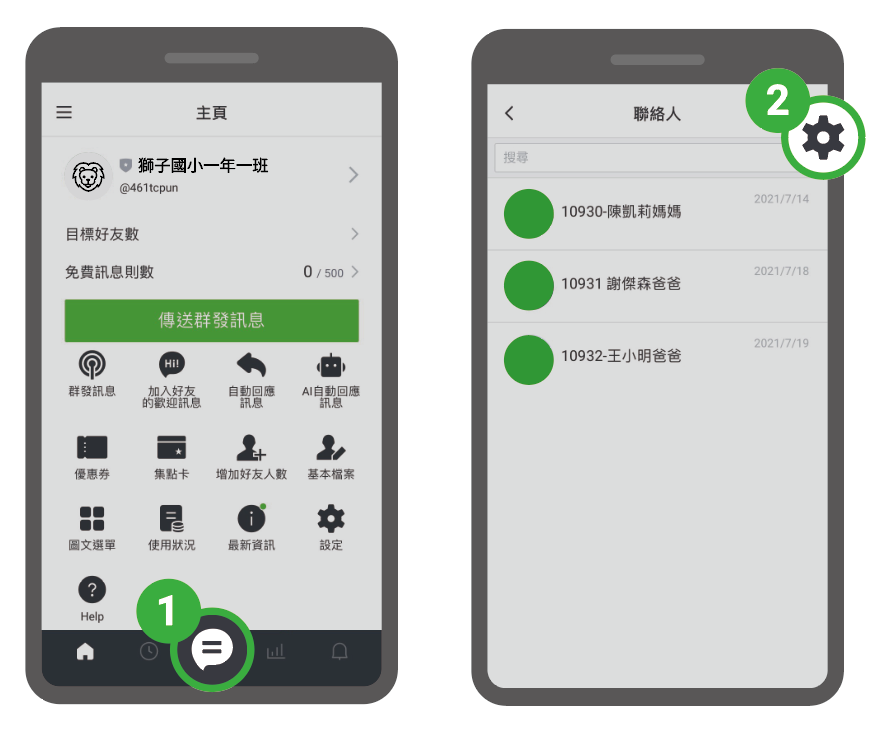
Step 1. 開啟 LINE 官方帳號,並點擊主頁最下方的「聊天」
Step 2. 進入後,點選右上角的「設定」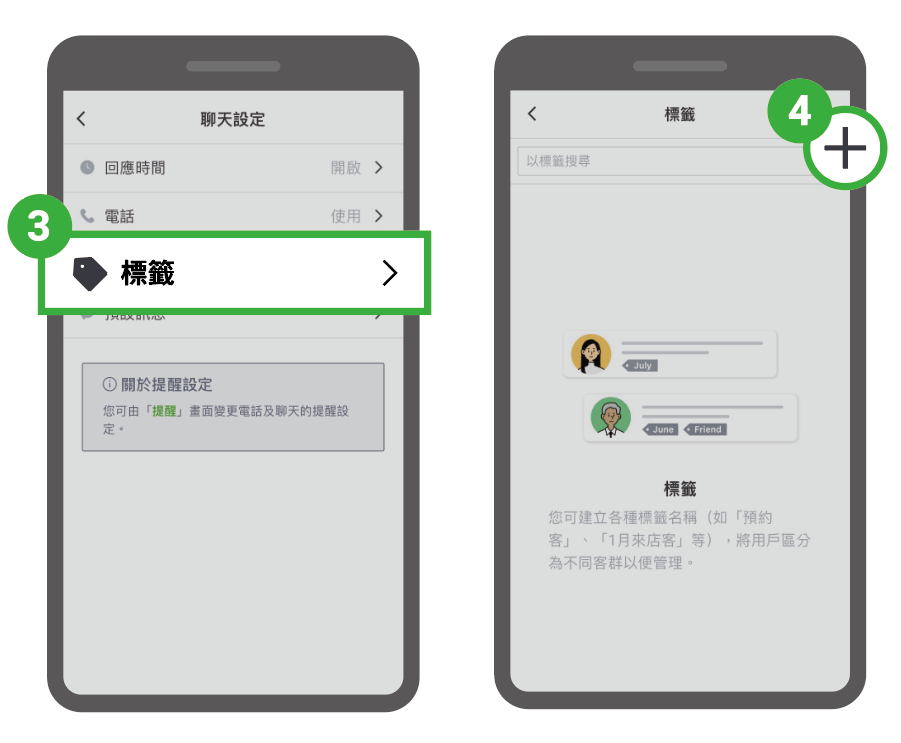 Step 3. 在聊天設定頁面中,點擊「標籤」來建立標籤
Step 3. 在聊天設定頁面中,點擊「標籤」來建立標籤
Step 4. 點選右上角「+」來新增標籤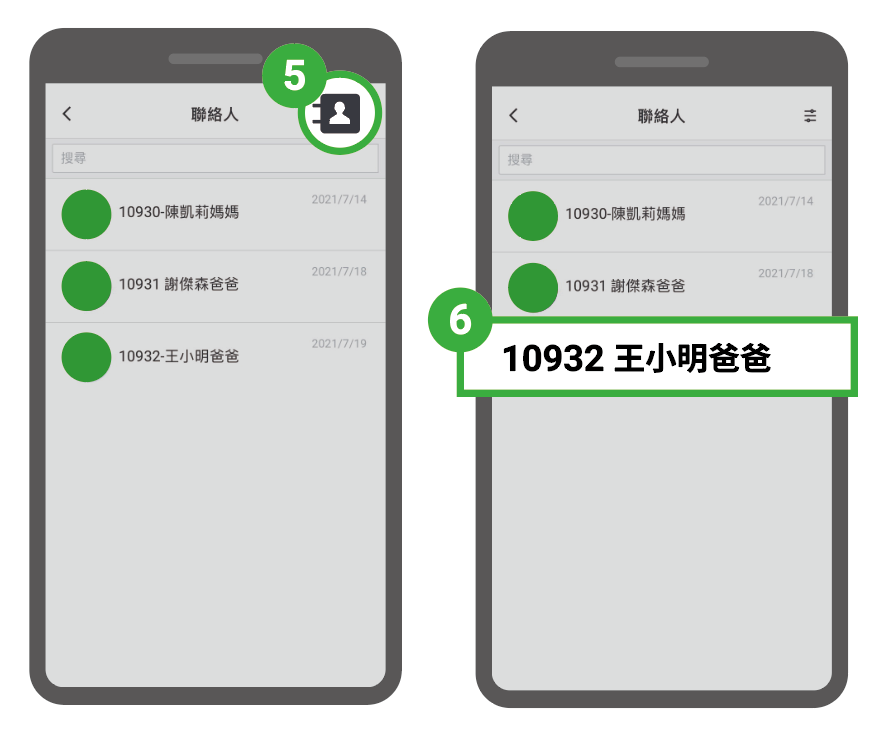 Step 5. 建立標籤後,回到聊天,並點擊右上角的「聯絡人」
Step 5. 建立標籤後,回到聊天,並點擊右上角的「聯絡人」
Step 6. 進入聯絡人列表後,選擇欲貼標示的家長或學生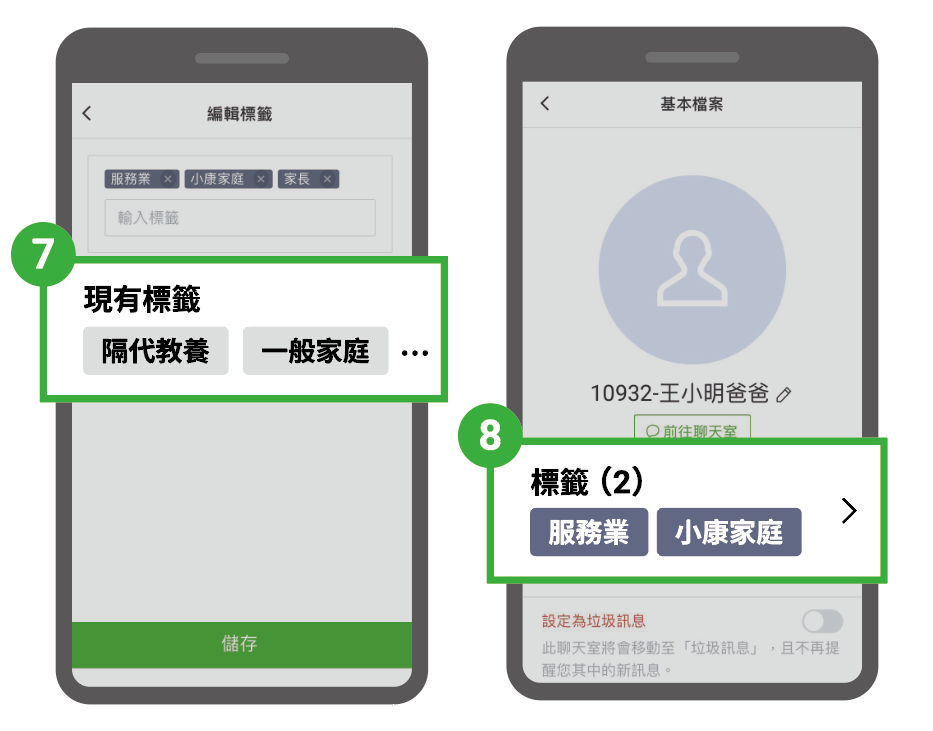 Step 7. 點選現有標籤來進行貼示,完成後點按「儲存」,即完成
Step 7. 點選現有標籤來進行貼示,完成後點按「儲存」,即完成
Step 8. 看到學生好友檔案顯示標籤,即完成設定,並可進行下一步的訊息發送
好友標籤還可做分眾訊息的傳送,針對特定狀況的學生發送特定訊息 *可參考 LINE 分眾訊息完整教學

分眾訊息示範
01-4 LINE Call忙線自動回覆,讓你忙中有序
LINE Call可讓老師與家長或學生使用電話聯絡,忙碌的時候,也能透過未接來電訊息的設定,自動回覆給家長及學生並請他們先留下問題
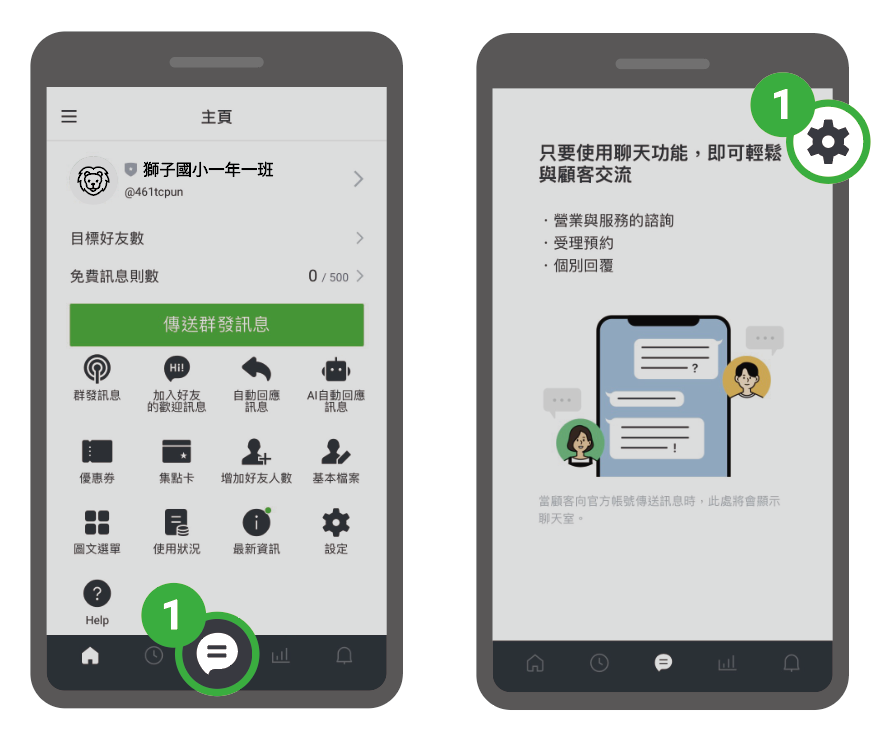
Step 1. 開啟 LINE 官方帳號,並點擊主頁最下方的「聊天」,再點選右上角的「設定」
 Step 2. 進入聊天設定後,點選「電話」
Step 2. 進入聊天設定後,點選「電話」
Step 3. 開啟「LINE通話」,就能啟用通話功能。開啟「未接來電的訊息」並利用自訂訊息內容,讓家長與學生立即知道你的工作時間與狀況
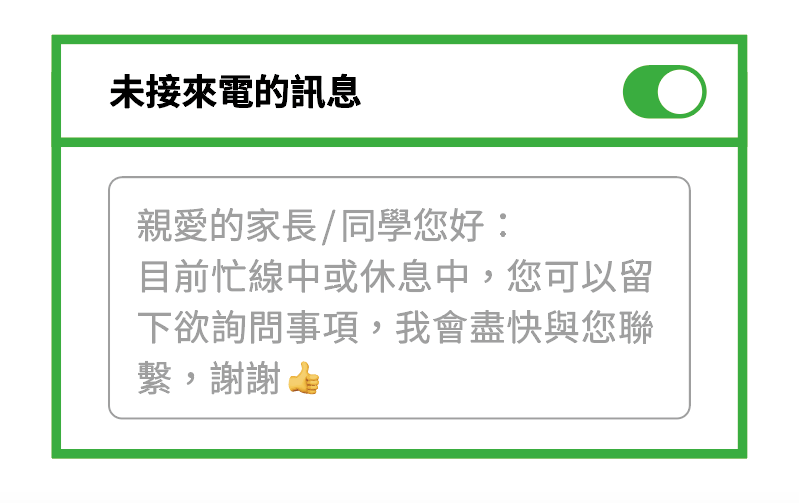
未接來電訊息示範
01-5 LINE Call 設定回應時間,下班好好休息
運用 LINE Call 的回應時間,老師可以自行設定每天接聽家長與學生電話的時間,下班時間也不會有電話打擾
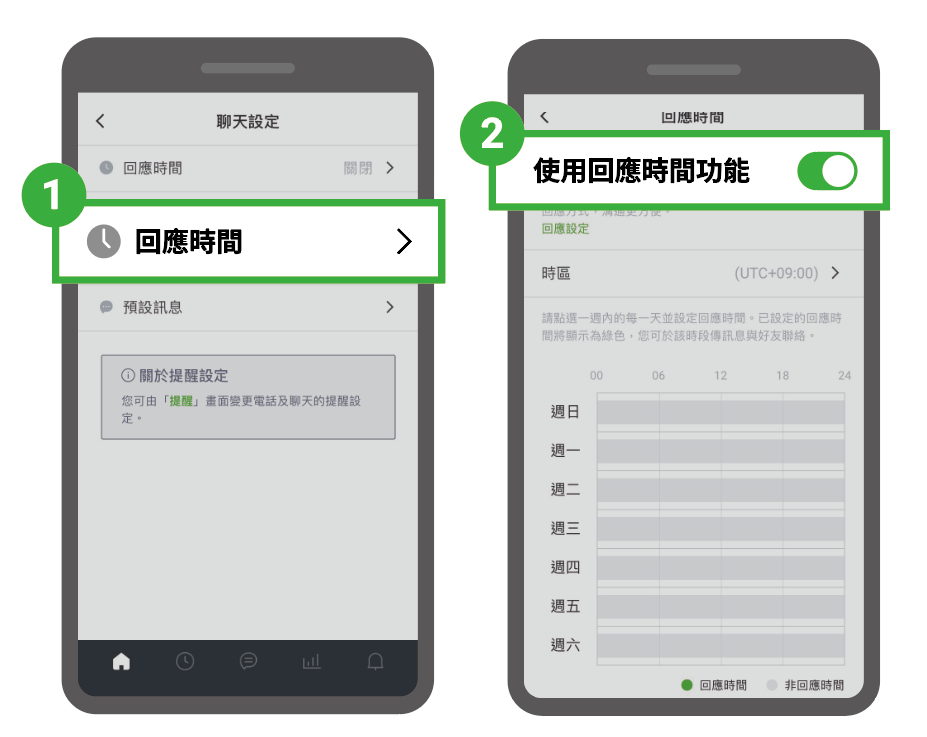
Step 1. 開啟 LINE通話後,返回到「聊天設定」,再點選「回應時間」
Step 2. 進入後,老師可開啟「使用回應時間功能」並點擊下方的時間列表設定每天接電話的時間
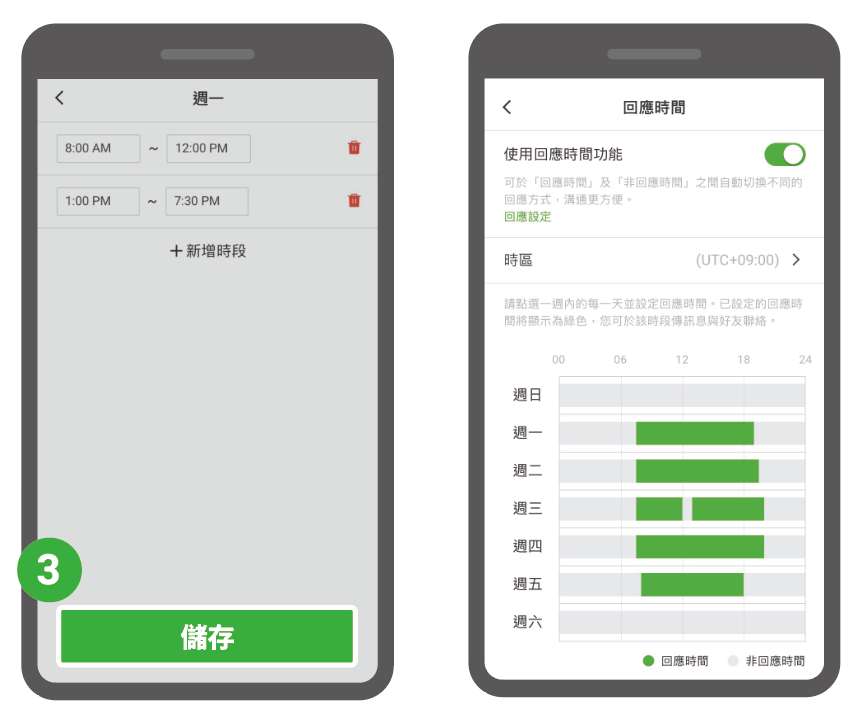 Step 3. 老師可依自身上班時間彈性設定接電話時間,如中午午休不想被打擾,也可以做時間上的區隔。最後,按下「儲存」設定完成後,可以清楚看到每天的接聽電話時間軸
Step 3. 老師可依自身上班時間彈性設定接電話時間,如中午午休不想被打擾,也可以做時間上的區隔。最後,按下「儲存」設定完成後,可以清楚看到每天的接聽電話時間軸
如好友欲通話的時間為非回應時間,系統會自動跳彈出以下畫面
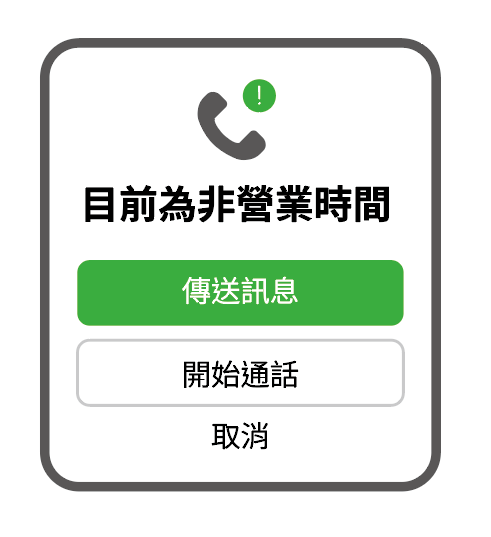
01-6 LINE Call 快捷鍵,讓好友主動與你通話
將 LINE Call 服務新增至帳號基本檔案中,可以讓家長與學生更快速的找到老師提供的 LINE Call 服務
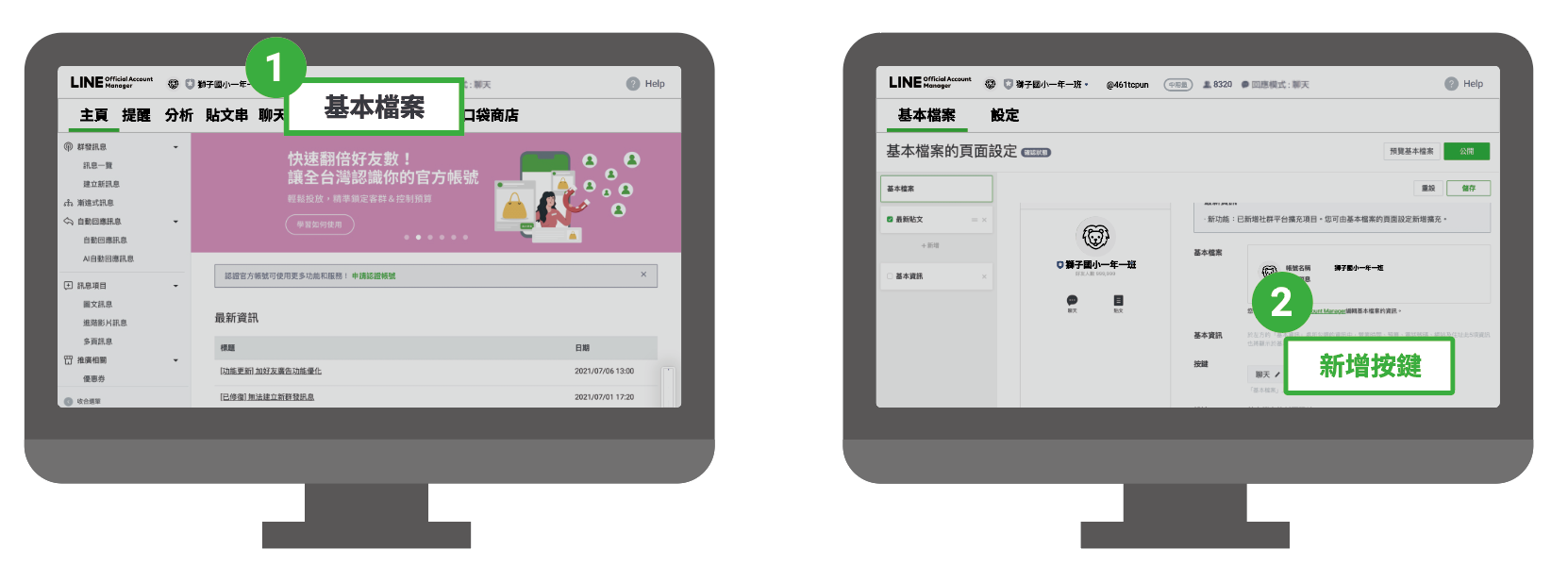
Step 1. 進入官方帳號Web版首頁後,點選上方列「基本檔案」
Step 2. 在按鍵欄點選「新增按鍵」
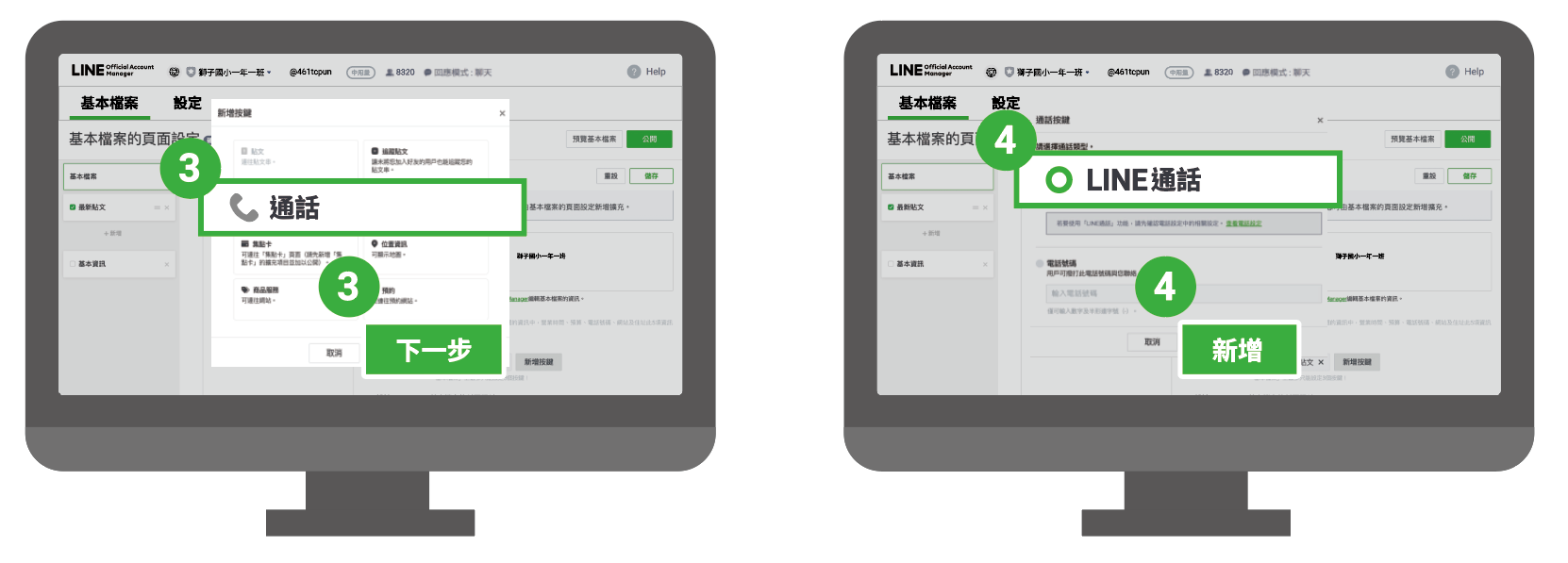 Step 3. 接著選擇新增「通話」,並按「下一步」
Step 3. 接著選擇新增「通話」,並按「下一步」
Step 4. 通話類型選擇「LINE通話」 ,按下「新增」並儲存與公開
如果不希望家長與學生主動與你通話,你可以不設定此功能,並僅透過 LINE Call 邀請的方式作為聯繫的方式
02 下課回家後想好好休息,卻有回不完的家長及學生訊息
如何達成公私分明,好好地享受下班時光, 不再 24 小時被打擾呢?
你可以使用LINE官方帳號的自動回覆訊息,並將自己每天的休息時間設定成自動回覆訊息的指定時間,當他們在指定的時間內傳送訊息給你,則系統會自動幫你發送事先撰寫好的訊息,讓你能享有休息時間。
在此情境下,會需要先開啟 1 對 1 聊天 才能進行上述功能的設定。
繼續往下看如何擺脫家庭與工作失衡的情況吧!
02-1 設定自動回覆訊息與時間,不再隨時待命
使用自動回覆訊息讓老師下班能有自己的私人空間,也不再有已讀忘記回或不讀不回的情況發生
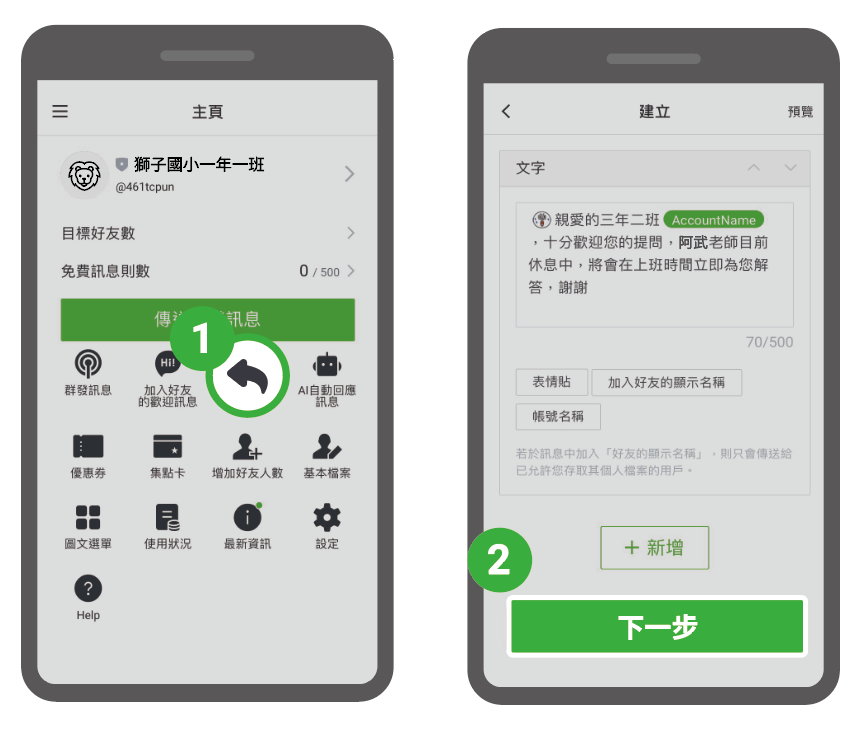
Step 1. 點擊「自動回覆訊息」,進入後點選「建立新訊息」並依據老師自身需求新增不同的訊息內容
Step 2. 新增自動回覆訊息後點選「下一步」
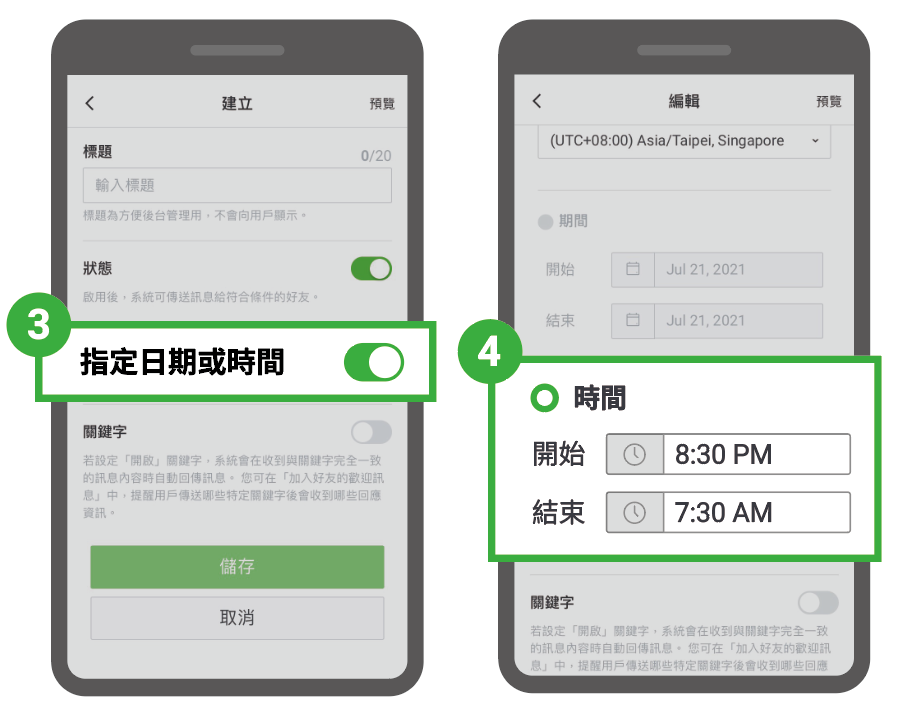 Step 3. 接著打開「指定日期與時間」,來設定訊息自動回覆的時間
Step 3. 接著打開「指定日期與時間」,來設定訊息自動回覆的時間
Step 4. 老師可將自動回應訊息的使用時間設為自己的休息時間,下班時間就可以好好休息
03 班級群組內的重要訊息,常常被其他訊息淹沒嗎?
使用群發訊息傳遞班級公告與學校重要通知,不僅快速方便也能確保大家都能接收到
你可以使用群發訊息統一將學校重要通知發送給所有學生與家長,因為群發訊息屬於公告類型,是單向的互動方式,能讓重要通知不再被群組的海量訊息給淹沒。
此外,藉由分享官方帳號的使用權限給各科老師,每位老師也可以各自發送想要通知的提醒事項等。
可群發的訊息形式十分多元,可依老師需求來做選擇,此外也可預約訊息的發送時間,十分貼心。
繼續往下看如何開啟並設定群發訊息吧!
03-1 群發訊息讓您更有效率傳遞重要訊息
老師可以有效率的發送重要通知,例如每個月營養午餐繳費通知、考試提醒通知或親師座談會等資訊,輕鬆確保訊息不漏接
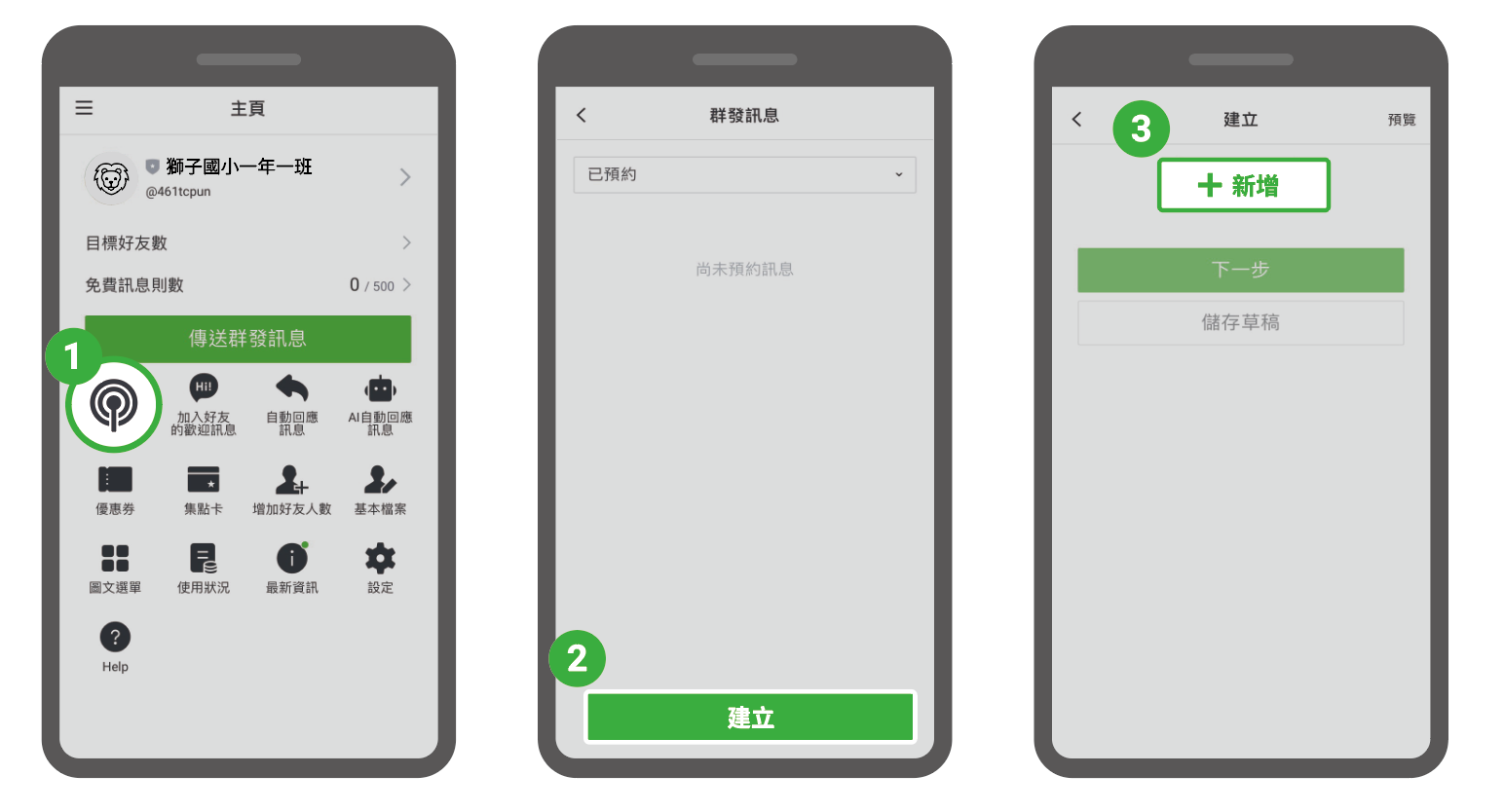
Step 1. 開啟 LINE 官方帳號,並點擊主頁的「群發訊息」
Step 2. 進入後,點擊下方的「建立」
Step 3. 接下來,點擊上方的「新增」來選擇想要群發的訊息類型
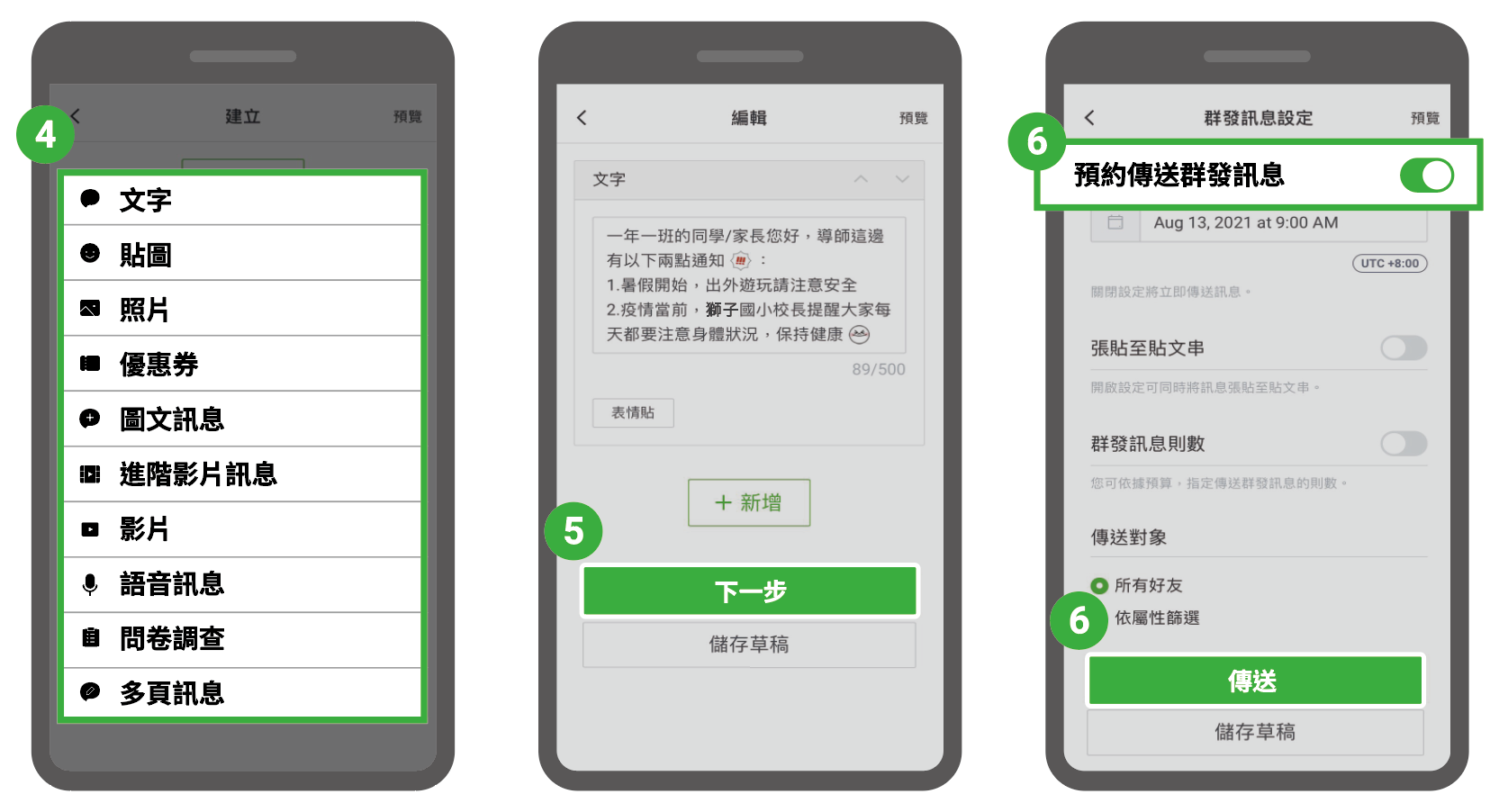
Step 4. 可群發的訊息有許多形式,可以依老師需求來選擇
Step 5. 文字內容編輯完後,點擊下方的「下一步」來做最後設定
Step 6. 在此頁面,最上方可預約群發訊息發送時間,讓你不再擔心訊息忘記通知,最後按下「傳送」則完成
03-2 分享權限,各科老師也能一起發送通知
可由學校負責處室統一幫各班級創立LINE官方帳號,並分享班級帳號的使用權限給班級導師與各科任老師
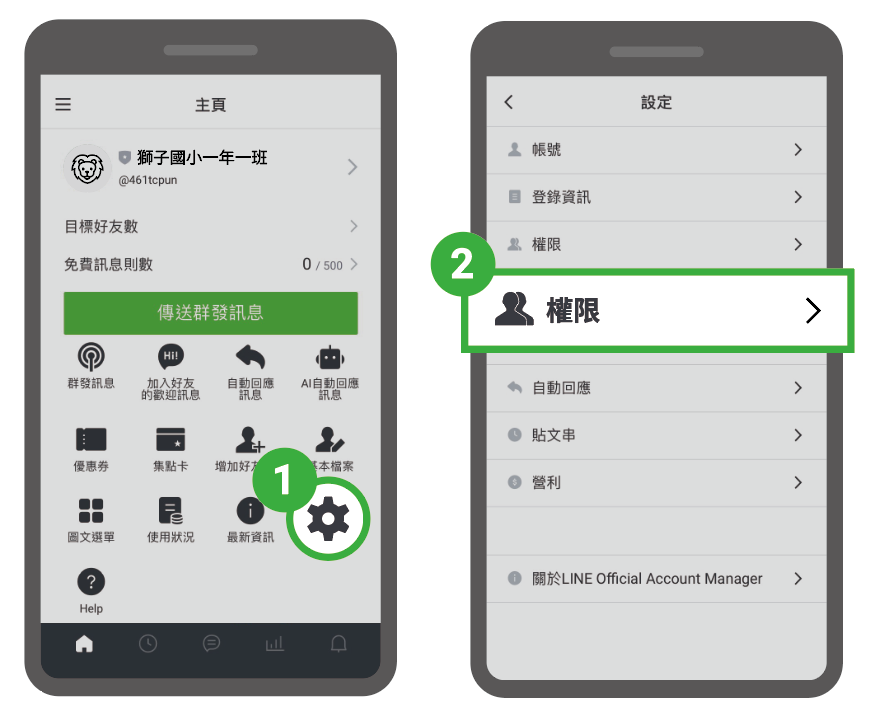
Step 1. 點擊官方帳號主頁的「設定」
Step 2. 進入設定後,點選「權限」
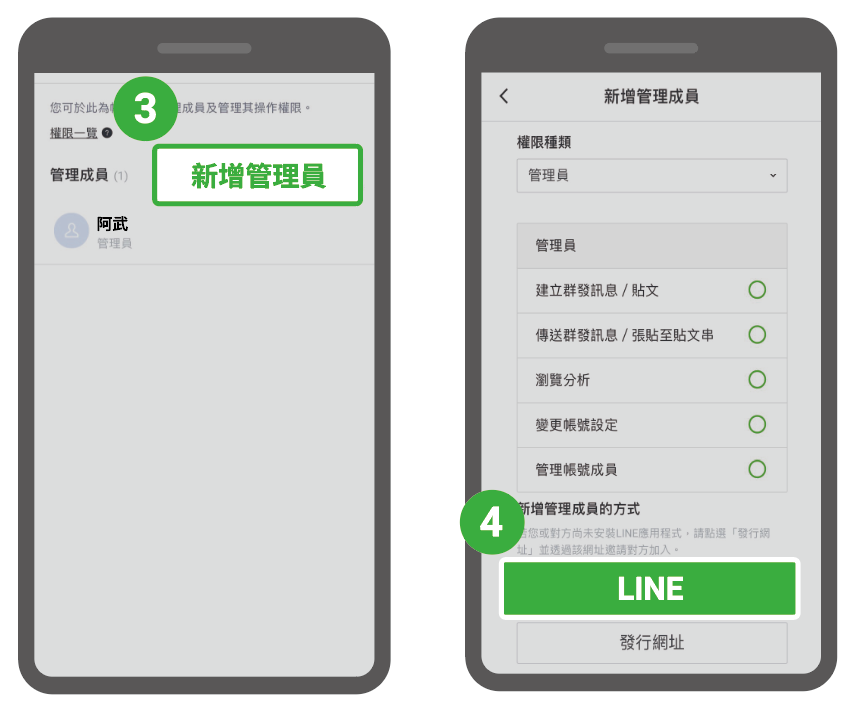
Step 3. 點選「新增管理成員」來分享權限給其他老師
Step 4.可依各科老師需求來進行權限種類的選擇,選擇後,即可點選「LINE」發送權限邀請連結給其他老師
由學校的資訊負責單位統一發放權限,在使用情況上能更有效地控管
04 遠距教學時對軟體操作不熟,手忙腳亂影響上課品質?
不需額外花時間下載與學習軟體 操作簡單與快速上手 , 讓您提升上課品質
你可以使用LINE Meeting並結合群發訊息來發送上課連結,進行線上課程教學(當然,也可以發送其他線上會議軟體連結),熟悉的LINE聊天室介面讓師生不需額外花時間學習與適應。
LINE Meeting會議連結最長可以使用90天,非常適合適合長期的固定會議 (例如:每週一的早八國文課)。
繼續往下看如何建立LINE Meeting吧!
04-1 簡單三步驟建立 LINE Meeting 會議室
LINE Meeting不需另外創建群組或聊天室,非好友也能透過連結直接加 入參與會議
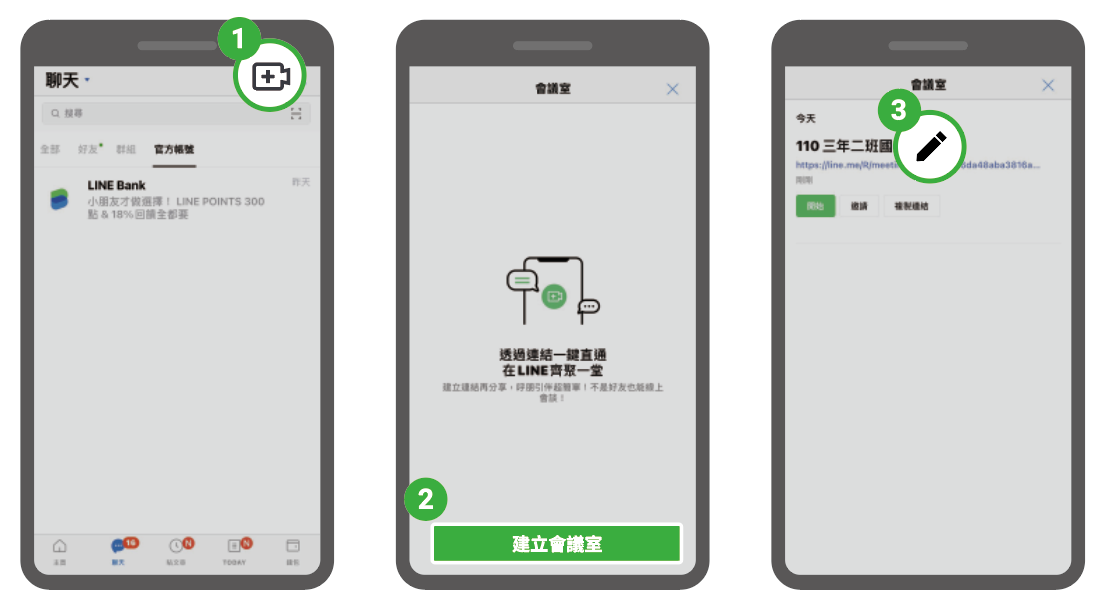
Step 1. 進入老師個人 LINE 帳號後,點擊主頁最下方的「聊天」,再點選右上角的「攝影機」圖示
Step 2. 進入後,點選下方「建立會議室」,可開始進行會議室的命名與編輯
Step 3. 編輯完會議室名稱,按下「儲存」便完成,可選擇「邀請」 或「複製連結」發送會議邀請連結給學生,即可開始課程!
由於目前LINE Meeting只能使用個人LINE帳號發起會議 ,老師可以透過個人LINE帳號建立會議後,使用官方帳號發送會議邀請,讓老師可以統一使用官方帳號與學生、家長溝通。
LINE Meeting 小撇步
同時建立多個會議連結,讓身兼數職的您也能得心應手
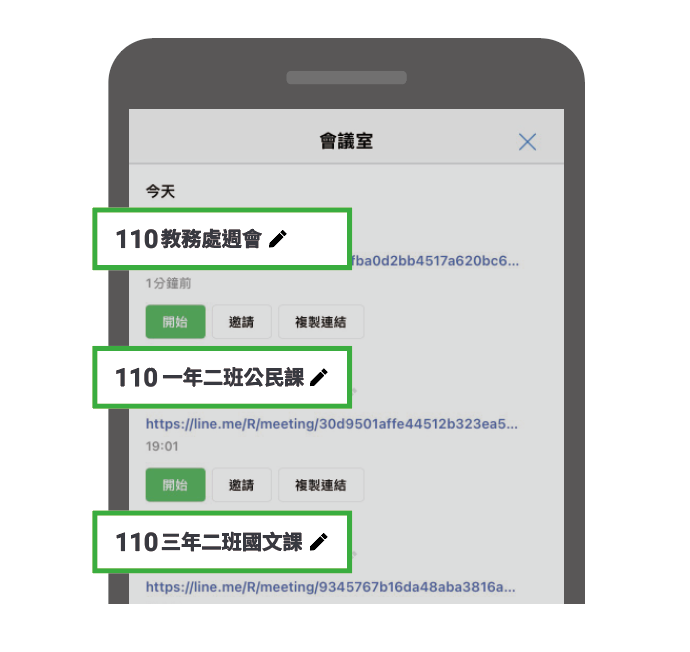
許多老師在學校可能擁有多個身份,教學組長、公民老師及國文老師等… LINE Meeting可事先為這些會議及課程建立多個會議連結,讓你方便管理與發送。
04-3 善用LINE Meeting 的會議即時聊天室
當會議開始時,會議即時聊天室會自動出現,可以讓學生與老師直接對課程內容進行討論與互動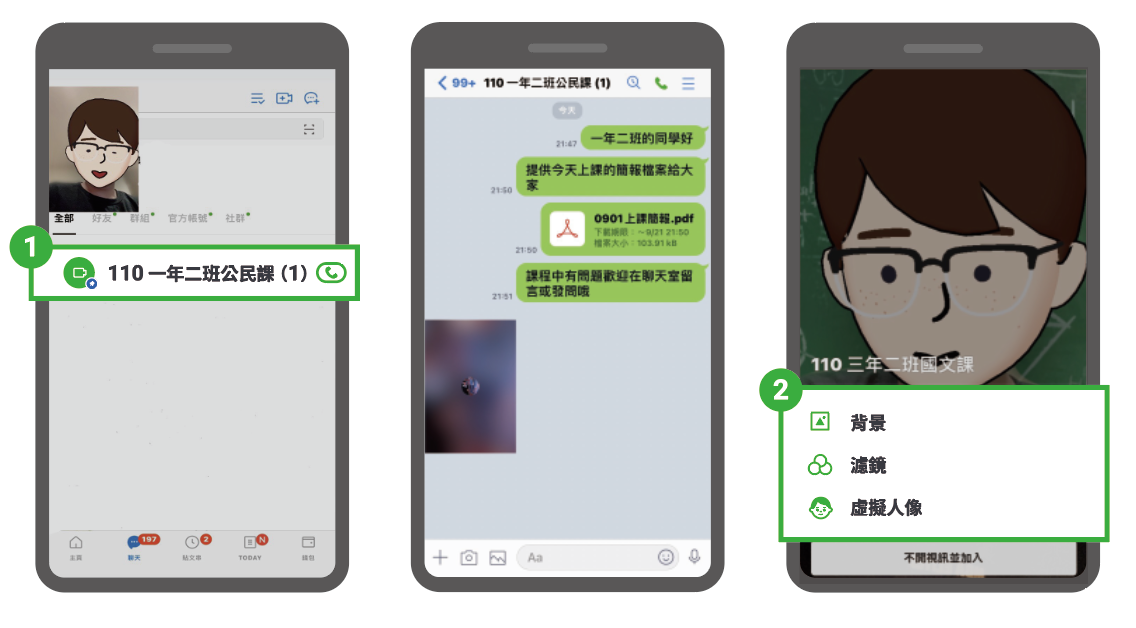
Step 1. 當LINE Meeting開始進行會議時,在聊天室列表中,會自動跳出「會議聊天室」,老師可以透過聊天室分享課程簡報及資料
・會議結束後,聊天室會自動消失,老師與同學可使用「keep」或截圖功能儲存 重要的課程紀錄與訊息
・LINE Meeting 就算非好友也能透過發送的網址加入會議,但不能直接透過會 議來加好友,能讓老師保有隱私權
Step 2. LINE Meeting也具備許多實用功能
・例如分享螢幕畫面 ( 老師可投影課程簡報、影片 )、視訊背景特效 ( 也可以新增自己喜歡的圖片當背景 ) 和各種濾鏡等